Photoshop鼠绘一个沾满水珠的青苹果图片
软件云 人气:0沾满水珠的青苹果是比较难画的,尤其是水珠部分,数量较多,形状不规则并且明暗有所不同。绘制的时候需要自己保持耐心。最终效果

一、绘制基本大型和大体光感: 先用钢笔绘制一个轮廓然后填色,然后用画笔绘制青苹果的基本形状,并大概画一下局部细节和部分阴影。
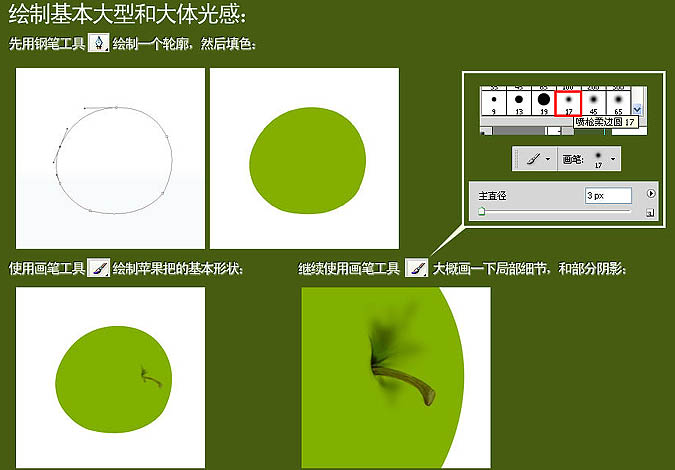
使用画笔工具刷出苹果的大体光影,根据个人的情况笔触稍微调大一点。
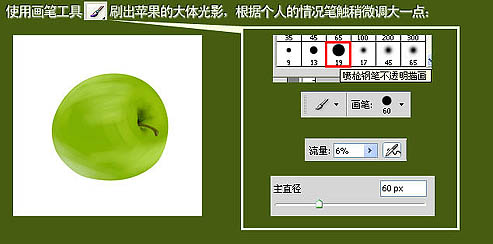
二、绘制细节纹理和柔和光影: 使用涂抹工具按苹果纹理走向涂抹出基础纹理,笔触稍微大一点,强度不要太大。
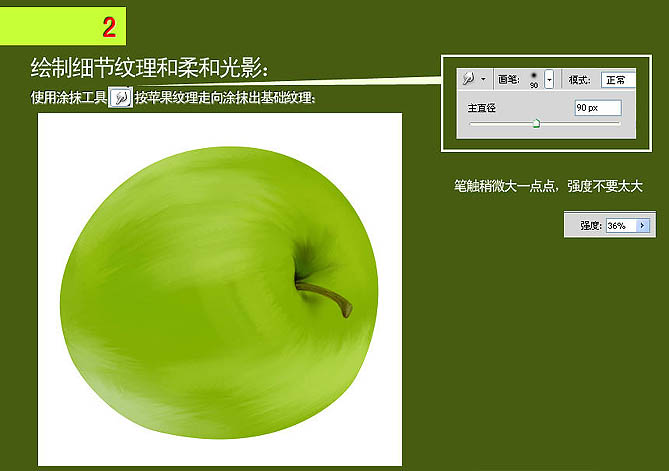
这里着重提示一下,做每一步最好新建一层,以便修改。
接下来制作苹果表面的纹理,我们都看过青苹果表面都不是很光滑的,这里我们使用添加杂色来处理,新建一层。
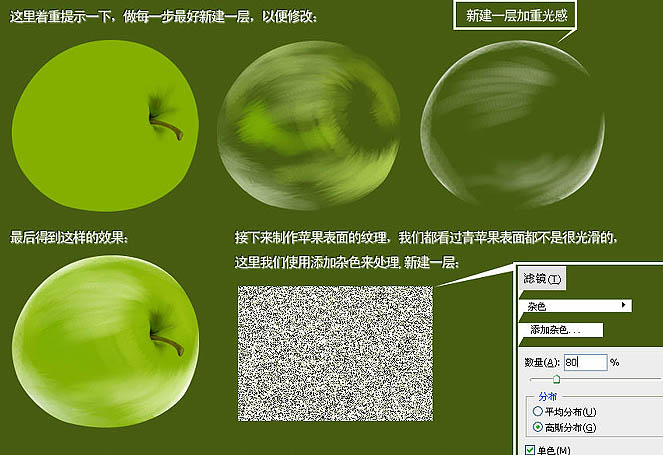
然后按CTRL+A选中,CTRL+C复制,再到通道层,新建一个通道,然后按快捷键CTRL+V复制进通道。
按住CTRL键并点击通道里刚刚复制的这个图层,就可以得到有很我锁上点的选区,然后返回到图层面板,填充一个吸管工具吸出来的绿色,然后添加一个斜面浮雕大小和深度有自己控制,千万不要弄的太明显了哦,然后用橡皮擦工具,把流量调小一些,稍微擦一下,让边上和高光处的纺理少点,中的纹理多点。
然后把之前的那一层底色,用加深减淡的工具,像下面那样处理。
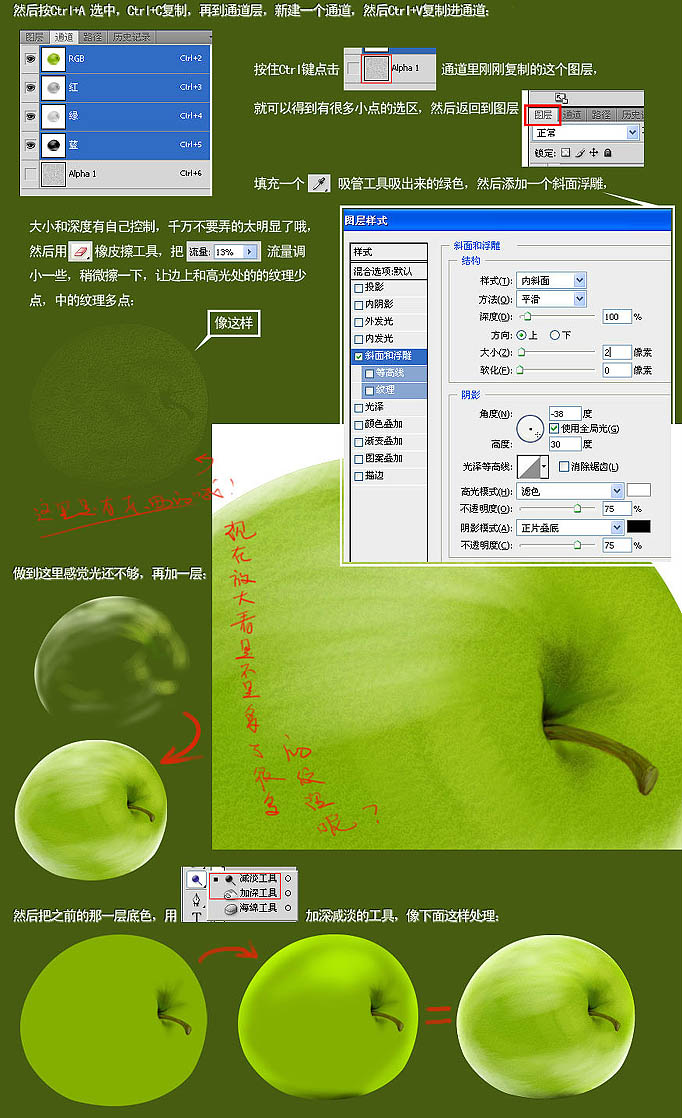
三、制作阴影和水珠: 先不管苹果上面的水珠,我们先后下面的阴影和水珠,仍然使用的第一步画苹果的方法画。
用之前画苹果把的方法画各种形状的水珠,注意高光的变化和水滴与苹果的反射关系。
这里注意,你画的水滴样式越丰富,最后出来的效果就会越好,所以尽量多画一些样式,接下来我们来把这些水珠复制、旋转、放大以及缩小来放在苹果上面。

加完水滴的效果,局部有哪个水滴不亮的再单独用白色提亮。
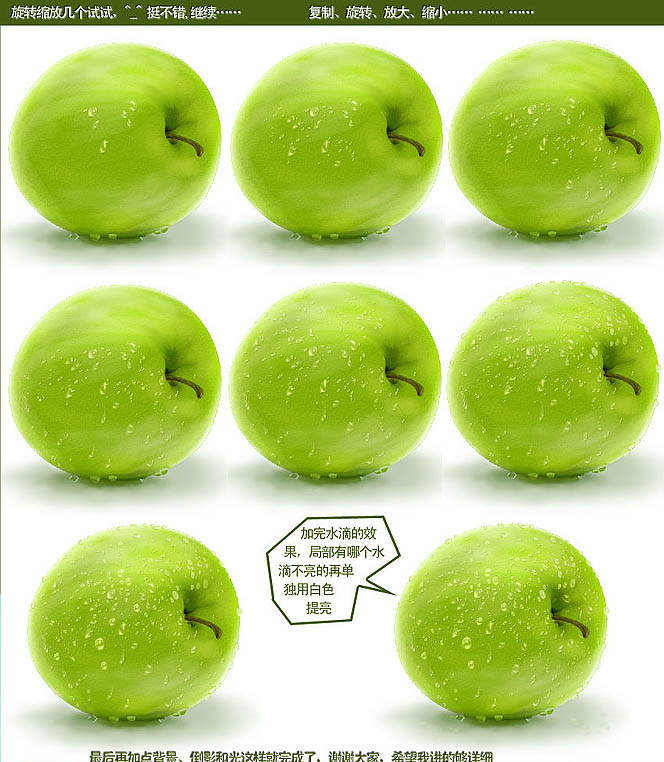
最后再加点背景、倒影和光这样就完成了,谢谢大家,希望我讲的够详细。最终效果:

加载全部内容